Después de haber recibido los nuevos modelos de cámara IP Apexis con soporte P2P queríamos probar si eran tan sencillas de configurar como se supone, asi que hemos querido hacer unas pruebas rápidas. Las nuevas Apexis funcionan sin necesidad de que abramos puertos en el router, de hecho sin necesidad de tocar absolutamente nada en nuestra red, de forma que un usuario con mínimos conocimientos de informática las pueda configurar.
Lo primero a hacer es simplemente conectar la cámara, usando para eso el transformador y el cable de red que incluye. La conectamos a nuestra red/router, y si tenemos DHCP activo (lo habitual) la cámara se conectará sola a internet. Teoricamente no tenemos que realizar nada más para su configuración.
 Lo siguiente a hacer es instalarnos el programa P2PCamLive en nuestro móvil o tablet. Podemos descargarnos el programa de forma gratuita tanto desde Google Play o la App Store.
Lo siguiente a hacer es instalarnos el programa P2PCamLive en nuestro móvil o tablet. Podemos descargarnos el programa de forma gratuita tanto desde Google Play o la App Store.
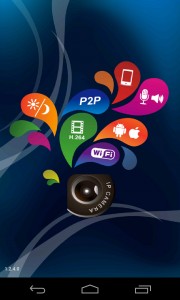 Al abrir el programa tenemos que añadir nuestra cámara. Lo podemos hacer de dos formas, escaneando el código QR de la cámara con la cámara de fotos, o poniendo de forma manual el código (para lo que podemos necesitar una lupa o tener vista de lince, de lo pequeño que es el texto).
Al abrir el programa tenemos que añadir nuestra cámara. Lo podemos hacer de dos formas, escaneando el código QR de la cámara con la cámara de fotos, o poniendo de forma manual el código (para lo que podemos necesitar una lupa o tener vista de lince, de lo pequeño que es el texto).
El «Security code» por defecto de las cámaras Apexis es 000000. De nombre podemos ponerle lo que queramos.
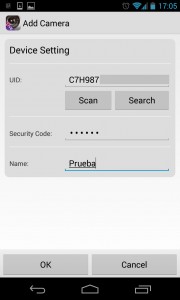 Si todo ha ido bien hasta ahora, con solo darle a la cámara que hemos creado ya deberíamos ver el video.
Si todo ha ido bien hasta ahora, con solo darle a la cámara que hemos creado ya deberíamos ver el video.
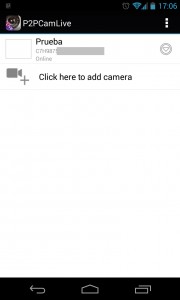
 Editamos la cámara para poder configurarle la wifi en el apartado de «Edit camera». Aprovechamos para modificar el password de acceso, ya que nunca es buena idea dejar una cámara conectada a internet con la contraseña por defecto.
Editamos la cámara para poder configurarle la wifi en el apartado de «Edit camera». Aprovechamos para modificar el password de acceso, ya que nunca es buena idea dejar una cámara conectada a internet con la contraseña por defecto.
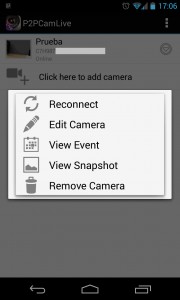
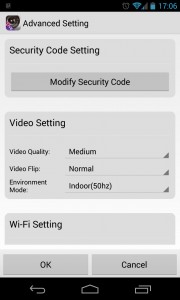
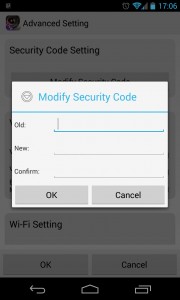 En «Wi-Fi Setting» buscaremos nuestra red wifi, y le pondremos la contraseña de acceso.
En «Wi-Fi Setting» buscaremos nuestra red wifi, y le pondremos la contraseña de acceso.
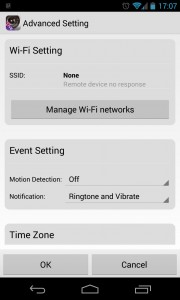
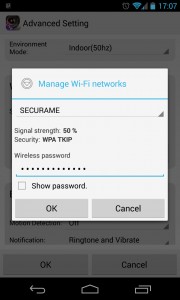 A la que veamos que la cámara nos dice que ya está conectada por wifi, ya podemos desconectarle el cable de red. A partir de ese momento se conectará a la red usando wifi.
A la que veamos que la cámara nos dice que ya está conectada por wifi, ya podemos desconectarle el cable de red. A partir de ese momento se conectará a la red usando wifi.
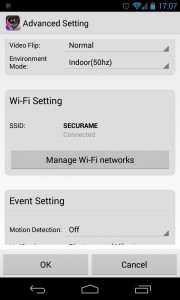 Para verificar que la configuración está finalizada, intentaremos conectar de nuevo a la cámara desde dentro de la propia red; y después podemos desconectar nuestro móvil de la wifi, y volver a probar de conectar usando la conexión 3G, si todo ha funcionad correctamente hemos de ser capaces de conectarnos también, sin haber tenido que tocar para nada el router.
Para verificar que la configuración está finalizada, intentaremos conectar de nuevo a la cámara desde dentro de la propia red; y después podemos desconectar nuestro móvil de la wifi, y volver a probar de conectar usando la conexión 3G, si todo ha funcionad correctamente hemos de ser capaces de conectarnos también, sin haber tenido que tocar para nada el router.
Añadimos también la otra cámara Apexis para poderlas probar las dos a la vez, y nos llevamos también la sorpresa de que el mismo programa P2PCamLive nos encuentra en la red otra cámara, la EasyN HD137PT-W, que al parecer también es compatible.
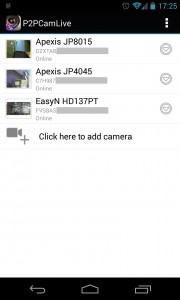 Como conclusión, podemos decir que las nuevas cámaras Apexis si que son por fin una cámara IP que cualquiera puede instalar sin necesidad de tener conocimientos informáticos; no necesitamos ni saber lo que es una IP, ni ser capaces de abrir puertos en nuestro router, ni saber la diferencia entre una IP fija o dinámica, etc. No necesitamos tener ordenador, y no necesitamos tocar el router.
Como conclusión, podemos decir que las nuevas cámaras Apexis si que son por fin una cámara IP que cualquiera puede instalar sin necesidad de tener conocimientos informáticos; no necesitamos ni saber lo que es una IP, ni ser capaces de abrir puertos en nuestro router, ni saber la diferencia entre una IP fija o dinámica, etc. No necesitamos tener ordenador, y no necesitamos tocar el router.
El software P2PCamLive además mejora en mucho el acceso a través de navegador desde smartphone y tablet. Nos permite ya por ejemplo mover las cámaras PTZ con solo pasar un dedo por la pantalla, podemos escuchar las cámaras que tengan micro o hablarles a las cámaras que tengan altavoz (aunque por desgracia no soporte por ahora audio bidireccional), hacer capturas, ver los eventos que ha habido, y esperamos que con el tiempo vayan mejorando el programa.
 Aunque hay que dejar claro que para sacarle el máximo provecho a la cámara va a ser necesario esforzarnos un poco más. Si tenemos la necesidad de darle a cada cámara una IP fija, si queremos ajustar la fecha y la hora de la cámara si ésta no es correcta, si queremos ajustar las detecciones de movimiento o configurar envio de emails, tendremos que usar un PC. En definitiva, si queremos profundizar en las opciones que nos puede ofrecer una cámara IP, seguiremos necesitando un ordenador.
Aunque hay que dejar claro que para sacarle el máximo provecho a la cámara va a ser necesario esforzarnos un poco más. Si tenemos la necesidad de darle a cada cámara una IP fija, si queremos ajustar la fecha y la hora de la cámara si ésta no es correcta, si queremos ajustar las detecciones de movimiento o configurar envio de emails, tendremos que usar un PC. En definitiva, si queremos profundizar en las opciones que nos puede ofrecer una cámara IP, seguiremos necesitando un ordenador.
Pero para quien simplemente quiera poder visualizarla sin complicarse la vida y busca una instalación simple, a día de hoy ya lo puede hacer.
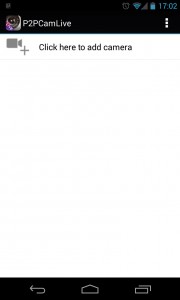
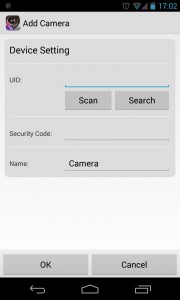

Hola que tal, una consulta, a partir de que version de camaras apexis son P2P?, el Device ID es de 20 caracteres??
Que la camara sea o no P2P no depende de la version del software/firmware, sino del modelo de camara.
Vaya, que un modelo viejo de camara que no sea P2P, no te va a funcionar con P2P.
tengo una camara ip y este programa mi duda es por que se para y se entrecorta la imagen fuera de mi wifi y aparte de eso mee dado cuenta que tampoco es capaz de grabar audio alguien me podria ayudar gracias
Alberto,
Si en wifi te funciona correctamente, y fuera de la wifi te va a saltos, tienes mala conexión de internet sea donde tengas la cámara, o en el cliente (móvil, tablet, etc).
No he usado P2PCamLive para grabar nunca, en lo segundo no te puedo ayudar.
Hola.
Tengo una camara apexis con p2p, pero no consigo que funciones con ningún programa android. Siempre me dice wrong password. He probado con 000000, admin, 0000, … y nada.
He visto que se puede editar el nombre de la camara y el password en el apartado de p2p de configuracion de la camara a traves del navegador. Debo cambiar algo alli??
Muchas gracias por tu ayuda
Ahi has de poner el password que usarás después para acceder a la cámara por P2P. También puedes probar a resetear la cámara a los valores de fábrica.
quiero cambiar el puerto de la camara para poder verla por web como hago?
En el CD que viene con la camara te viene un programa que te muestra las Apexis que tienes en la red. Con ese programa podrás ver la IP y puerto actuales de la cámara, podrás entrar por web, y asignarle la IP y puerto que quieras.
SALUDOS CORDIALES, TENGO UN ACMARA APEXIS IP MODEL APM-J8015-WS, CUANDO RECIEN LA INSTALE PODIA VERLA DESDE CUALQUIER PARTE DE LA CIUDAD, AHORA NO PUEDO ENTRAR, DICE QUE NO SE PUEDE CONECTAR O NO http://xxxxx.apexisipc.com:5021 LA PAGINA NO ESTA DISPONIBLE, LA HE VUELTO A CONFIGURAR Y TAMPOCO, SEGUN LOS PASO DEL MANUAL Y HE REVISADO EN INTERNET COMO INSTALAR Y TODO ESTA BIEN, POR FAVOR AYUDEME.
GRACIAS
El puerto 5021 de la IP que has puesto (la he eliminado) no responde. Verifica que tengas el puerto correctamente redireccionado en el router.
Puedo utilizar esta cámara P2P sustituyendo el router (no tengo router), por un Smartphone, activando «anclaje de red y wifi» con objeto de utilizar el internet del propio Smartphone que además estarán conectados entre si (cámara-Smartphone) por wifi.
Gracias por su respuesta.
Saludos
Puedes probar 🙂
Seguramente si que pueda funcionar, pero sinceramente, no tengo ni idea, y es de las pruebas que nunca se me ocurririan hacer.
Tengo una camara p2p ip camera, no me aparece ninguna notificacion en el movil cuando salta la alarma, pese haberle introducido una direccion de gmail, a q puede deberse?
Hola! sigo los pasos tal cual lo describis, y no puedo agregar mi camara, ni por codigo gr ni manualmente, de las dos formas que lo haga, la encuentra, pero al poner ACEPTAR me dice que el UID tiene q ser de 20 caracteres y no me deja seguir, que puede estar sucediendo? gracias
Los UID de las camaras Apexis en efecto tienen 20 digitos.
a mi me ocurre lo mismo, ya se que las camaras Apexis tienen que tener 20 digitos de UID, pero en mi camara solo vienen 12 digitos, y en el codigo QR lo mismo, ¿Como averiguo el UID?
En la pegatina de la camara, a través del interfaz web en el apartado de config P2P, o escaneando con el software de P2P las cámaras P2P que tengas en la red local.
Tengo una camara P2P, en la que no hay ni codigo de barras ni codigo QR por lo que no se como hacer para la confirguación.
Si que tiene MAC ID: 00EA21656743.
Que puedo hacer?
Gracias
Tendrás que mirarte el manual de tu cámara o preguntarselo a quien te la haya vendido. La MAC no tiene nada que ver con el P2P.
hola amigos instale la camara y en le programa me dice que esta todo ok que esta online pero no me muestra imagen habra que abrir algun puerto en el router???
Con P2P no es necesario abrir puertos. Asegurate que estás usando el programa adecuado segun te indique tu camara, el programa que te pide instalar las Apexis de hoy en dia no es el «P2PCamLive», sino el «P2P IPCamera».
Hola mi problema es q cuando paso el codigo QR me dice que la UID tiene menos de 20 caracteres y no me funciona. Cual puede ser el problema ?
El UID ha de ser de 20 caracteres. Prueba a ponerlo a mano.
En caso de tener la cámara menos de 20 caracteres no me valdría como p2p .
Si me hablas de camaras Apexis, que yo sepa todas tienen 20 caracteres. Los modelos antiguos que no soportaban P2P ni siquiera tenian codigo QR/UID.
Si tienes una camara Apexis con QR y UID de menos de 20 caracteres, preguntale a quien te la haya vendido.
Tengo dos de el modelo j8015, las configure correctamente, pero cuando desde el navegador configuro para que apague el led de conexion igual queda prendido. Funcionan las opciones de parpadeo cuando hay red, pero el off queda prendido y es muy molesto. Alguna forma de solucionarlo?
He desactivado el led de bastantes Apexis y nunca me ha dado problemas. Si lo desactivo, desactivado se queda.
Ahora bien, te diria de memoria que yo nunca he tocado ninguna J8015. Quizás sea algun problema con el firmware.
Me pasa lo mismo, lo pongo en OFF y queda encendido, MUY molesto y no le he encontrado solucion.
hola soy geovanni de Chile en sud américa, tengo una cámara de las mismas características que enseñas en el tutorial y el problema que tengo es al tratar de ingresar a la cámara que tengo en casa desde otra red wifi, te explico con mas detalle:
tengo los servicios de movistar en mi casa el router es el que instala movistar sin saber nada sobre los puertos ni nada de eso solo instale el software de la camara y se visualizo bien en mi pc y en mi celular, luego al dia siguiente me fui a mi trabajo y con el mismo computador que la visualice en mi casa trate de ingresar pero no me conectaba llame a mi casa y pedi que se fijaran si la cámara y el router estaban prendidos y si estaban prendidos preguntando alguien me dijo que era problemas del router que cambiaba la ip cada 28 horas o que los puertos estuvieran cerrados
si puedes ayudarme orientándome te agradezco
El P2P sirve precisamente para que un dispositivo siga funcionando incluso aunque cambie la IP, y no es necesario abrir puertos.
Saludos, quiero preguntar si las cámaras pueden ser conectadas, monitoriadas, y almacenar su información (vídeo y sonido) en computadoras de escritorio.
Se puede.